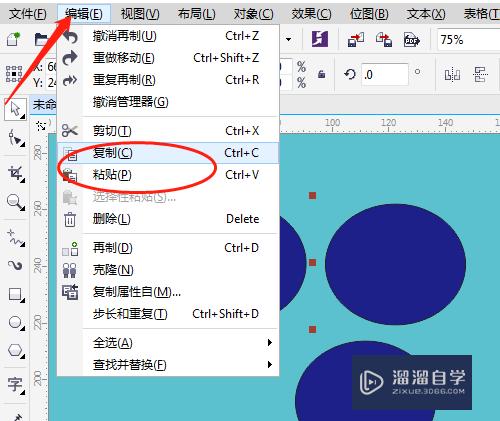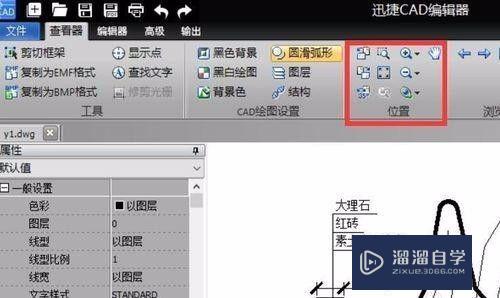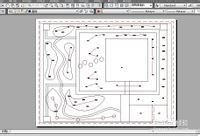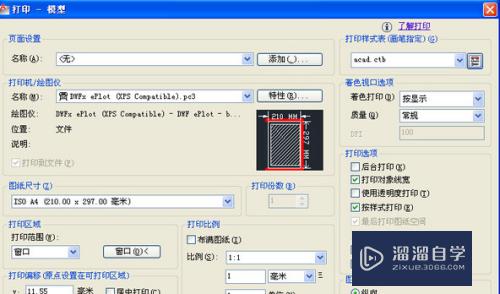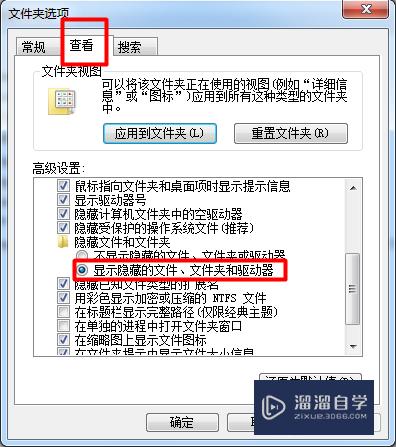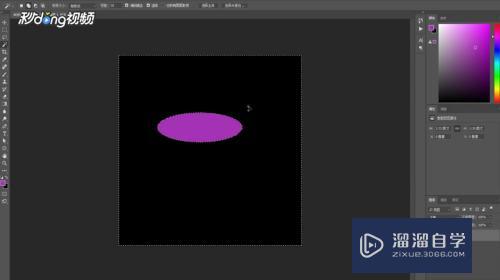CAD怎么在指定区域输入文本文字(cad怎么在指定区域输入文本文字内容)优质
在使用Auto CAD软件进行工程绘图时。我们肯定会遇到需要输入文本类文字的地方。如填写标题栏和书写技术参数等等。所以CAD怎么在指定区域输入文本文字呢?一起来学习看看吧!
如果您是第一次学习“CAD”那么可以点击这里。免费观看CAD最新课程>>
工具/软件
硬件型号:华硕(ASUS)S500
系统版本:Windows7
所需软件:CAD2010
方法/步骤
第1步
左键双击AUTO CAD软件图标。打开该软件
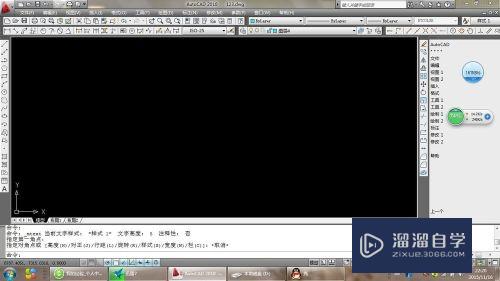
第2步
用鼠标左键单击窗口最左面的绘图栏上的图标“A”
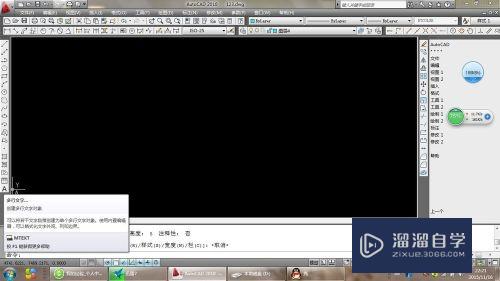
第3步
将鼠标移向需要输入文本类文字地方的起点处。再单击鼠标左键

第4步
再将鼠标移向需要输入文本类文字地方的终点处。再单击鼠标左键。从而确定需要输入文本类文字的区域。同时会弹出一个新的对话框


第5步
在键盘上输入相应的参数(如:J。ENTER键;ML。ENTER键;H。5。ENTER键)。在该对话框中输入需要的文本(如:铣上平面)
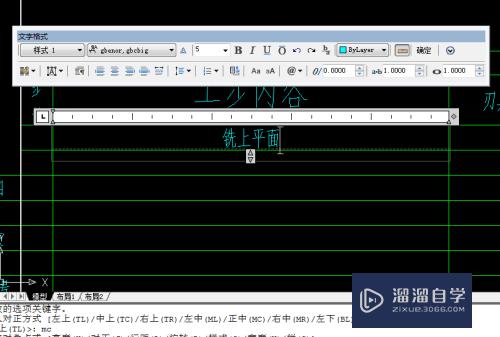
第6步
输入完成后鼠标左键单击该对话框左上角的“确定”按钮。完成操作


以上关于“CAD怎么在指定区域输入文本文字(cad怎么在指定区域输入文本文字内容)”的内容小渲今天就介绍到这里。希望这篇文章能够帮助到小伙伴们解决问题。如果觉得教程不详细的话。可以在本站搜索相关的教程学习哦!
更多精选教程文章推荐
以上是由资深渲染大师 小渲 整理编辑的,如果觉得对你有帮助,可以收藏或分享给身边的人
本文标题:CAD怎么在指定区域输入文本文字(cad怎么在指定区域输入文本文字内容)
本文地址:http://www.hszkedu.com/75093.html ,转载请注明来源:云渲染教程网
友情提示:本站内容均为网友发布,并不代表本站立场,如果本站的信息无意侵犯了您的版权,请联系我们及时处理,分享目的仅供大家学习与参考,不代表云渲染农场的立场!
本文地址:http://www.hszkedu.com/75093.html ,转载请注明来源:云渲染教程网
友情提示:本站内容均为网友发布,并不代表本站立场,如果本站的信息无意侵犯了您的版权,请联系我们及时处理,分享目的仅供大家学习与参考,不代表云渲染农场的立场!